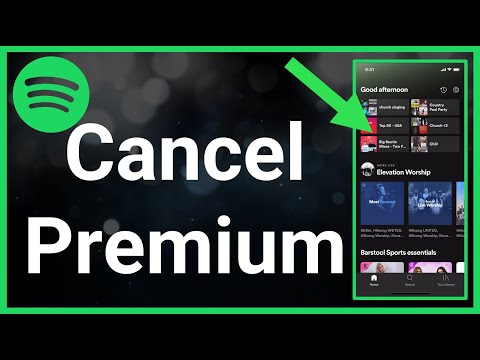
Conţinut
- Abonamentul dvs. Spotify
- Opriți abonamentul Spotify cu Spotify
- Anularea Spotify cu iTunes
- Ștergerea contului dvs. Spotify
- Verdict
Este posibil să fi crezut că Spotify este un serviciu excelent și ați decis că înscrierea la Premium ar fi o idee foarte bună. Poate că s-a întâmplat ceva mai târziu în care ai decis că nu-ți mai poți permite sau poate că nu ți-a plăcut valoarea pe care Spotify o oferea în comparație cu alte servicii de streaming de muzică de acolo. În orice caz, acum doriți să vă anulați contul Spotify Premium, dar nu sunteți sigur cum. Este aproape amuzant, deoarece aproape fiecare serviciu de acolo face imposibilă anularea cu ușurință a unui abonament - există fie o mulțime de cercuri prin care trebuie să treci, fie este îngropată undeva într-un arbore de meniu. Aceeași practică este valabilă și pentru Spotify Premium.
Deci, dacă urmați mai jos, vă vom arăta cum să săriți de procesul obositor de săpare pentru butonul de anulare din Spotify premium. Vom ajunge direct la subiect, astfel încât să puteți opri facturarea recurentă automată!
Abonamentul dvs. Spotify
Mai întâi, trebuie să verificăm ce tip de abonament Spotify aveți sau chiar dacă sunteți abonat la Spotify. Pentru a face acest lucru, va trebui să navigați la www.accounts.spotify.com și să vă conectați cu informațiile dvs. principale de conectare Spotify.
În partea stângă a ecranului, veți vedea un meniu de navigare. În partea de jos ar trebui să vedeți unAbonament filă. Apasa pe el. Aici, Spotify vă va arăta că sunteți abonat la serviciul de streaming muzical. Vă va arăta dacă Spotify gestionează abonamentul sau dacă sunteți abonat prin alte mijloace, cum ar fi un ID Apple. Anularea descrierii Spotify depinde în mare măsură de modul în care sunteți abonat. Dacă sunteți abonat direct, acesta este modul în care îl puteți anula cu ușurință:
Opriți abonamentul Spotify cu Spotify
Dacă ați închis deja pagina, navigați înapoi la www.accounts.spotify.com. Acum, va trebui să ne întoarcem înapoi laAbonamentefilă pe care tocmai am fost. Dacă v-ați abonat la Spotify cu Spotify, atunci aceasta este și zona în care vă puteți anula abonamentul.
Dacă sunteți într-adevăr abonat la Spotify în acest fel, ar trebui să vedeți opțiuneaAnulați sau modificațiabonamentul dvs. Apoi, este la fel de simplu ca un clicAnulați Premium, apoi confirmați făcând clic peDa, Anulați buton.
Felicitări, sunteți dezabonat de la Spotify Premium!
Anularea Spotify cu iTunes
Dacă v-ați abonat la Spotify cu un iPhone, iPad sau Mac, este posibil ca Apple să gestioneze toate facturările în acest caz, deci va trebui să anulați abonamentul prin Apple. Iată pașii pentru anulare cu iPhone sau iPad:
- Deblocați dispozitivul și intrați înSetăriaplicație.
- Faceți clic pe ID-ul dvs. Apple. Din motive de securitate, va trebui să vă reintroduceți numele de utilizator și parola.
- Odată conectat, subSetările contului faceți clic peAbonamentelink-uri.
- Aceasta va afișa o listă cu toate serviciile la care sunteți abonat prin iTunes. Ar trebui să vedeți Spotify acolo. Apasă-l.
- În cele din urmă, pur și simplu faceți clic peAnuleaza abonarea buton.
Dacă nu aveți iPad sau iPhone, este ușor să anulați Spotify prin intermediul unui computer Mac sau Windows cu iTunes instalat, de asemenea.
Va trebui să deschideți iTunes. În partea de sus a aplicațiilor, va trebui să faceți clic peVizualizați contul meubuton. Similar procesului iPhone sau iPad, va trebui să reintroduceți aici detaliile ID-ului Apple, care este, în general, adresa de e-mail și parola pe care le-ați setat cu acesta.
Odată conectat, navigați laSetări, apoi faceți clic peAdministrabutonul de lângăAbonamentelegătură. Aceasta ar trebui să afișeze o listă cu toate abonamentele pe care le aveți și ar trebui să vedeți Spotify în acea listă.Apasă peEditați | ×butonul din stânga opțiunii Spotify și apăsați butonulAnuleaza abonarea buton.
Felicitări, sunteți complet dezabonat de la Spotify Premium și nu veți mai fi taxat.
Ștergerea contului dvs. Spotify
În unele cazuri, vă recomandăm să vă ștergeți contul Spotify în întregime. Este important să vă asigurați că ați oprit orice abonament înainte de ștergere. Închiderea unui cont ar trebui să oprească automat abonamentul, dar s-ar putea să nu facă neapărat acest lucru în cazul în care sunteți abonat de, să zicem, Apple iTunes. Pentru a vă închide contul, accesați pagina de asistență Închidere cont Spotify. Spotify vă va parcurge pașii necesari pentru închiderea contului.
Verdict
După cum puteți vedea, poate fi un proces puțin complicat să vă închideți contul Spotify. Cu siguranță nu o fac rapidă și ușoară, mai ales dacă sunteți abonat prin Apple iTunes și ID-ul dvs. Apple.


